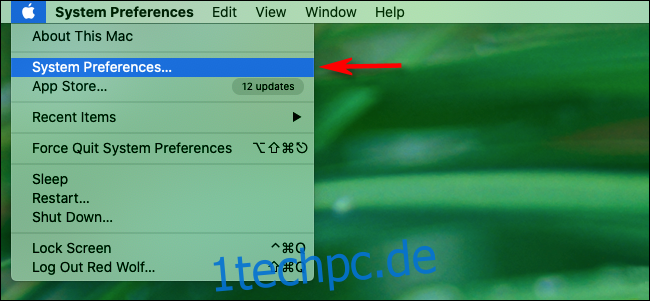Frustriert, weil es keine Tastenkombination für einen Befehl gibt, den Sie ständig in einer Mac-App verwenden? Sie können eine in den Systemeinstellungen erstellen!
Klicken Sie zuerst auf das Apple-Symbol in der oberen linken Ecke und wählen Sie dann „Systemeinstellungen“.
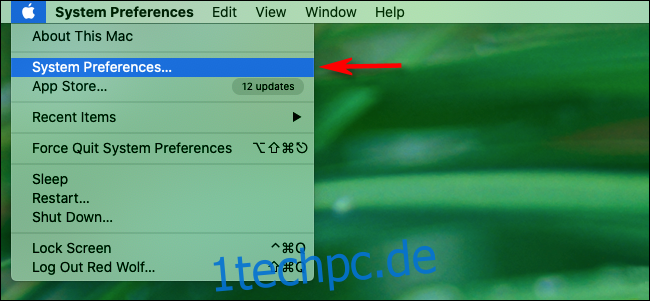
Klicken Sie in den „Systemeinstellungen“ auf „Tastatur“ und dann auf die Registerkarte „Verknüpfungen“.
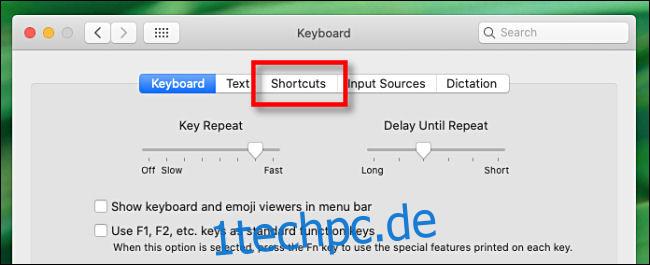
Klicken Sie in der Seitenleiste auf „App-Verknüpfungen“.
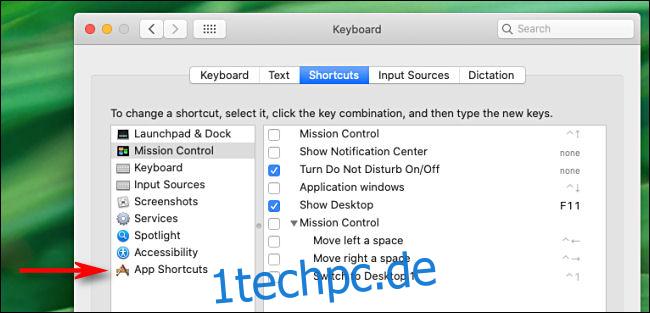
Klicken Sie auf das Pluszeichen (+), um eine neue Verknüpfung hinzuzufügen.
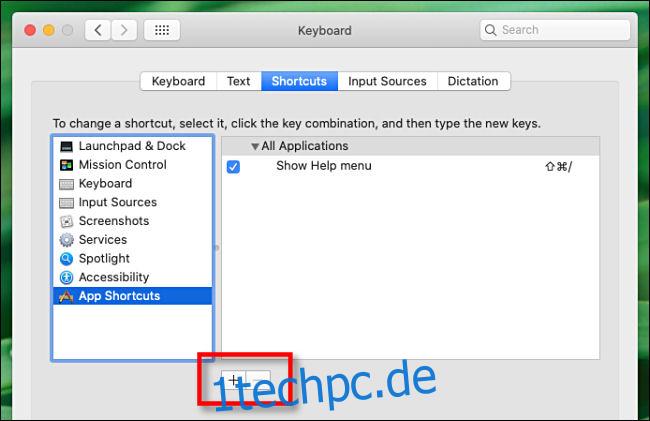
Es erscheint ein neues Fenster mit einem Dropdown-Menü und zwei Textfeldern. Klicken Sie auf das Dropdown-Menü mit der Bezeichnung „Anwendung“ und wählen Sie die Anwendung aus, für die Sie eine Verknüpfung erstellen möchten (wir haben „Seiten“ ausgewählt).
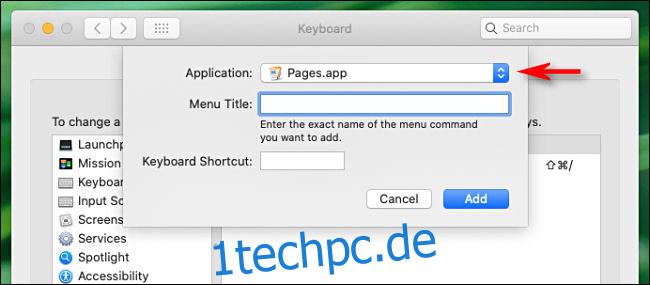
Öffnen Sie als Nächstes die App und suchen Sie nach dem genauen Namen des Menübefehls, den Sie in eine Verknüpfung umwandeln möchten. Wir haben „Seitenminiaturen“ aus dem Menü „Ansicht“ gewählt, da es noch keine Tastenkombination gibt.
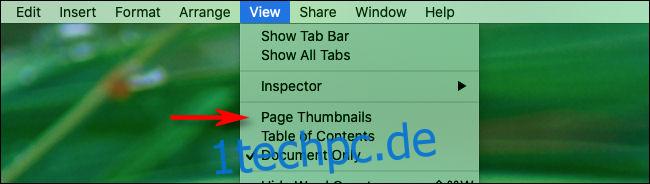
Kehren Sie zum Eingabefenster für Tastaturkürzel zurück und geben Sie den genauen Namen des Menübefehls, den Sie in eine Tastenkombination umwandeln möchten, in das Feld „Menütitel“ ein.
Klicken Sie dann auf das Feld „Tastaturkürzel“ und geben Sie die Tastenkombination ein, die Sie zum Auslösen verwenden möchten. Wir haben Umschalt+Befehl+K gewählt, weil es noch nicht belegt war.
Sie können fast jede Kombination aus Befehl, Option und Steuerung mit jeder Zahlen-, Buchstaben- oder Zeichentaste verwenden. Sie können auch die Umschalttaste verwenden, um eine einzigartige Kombination zu erstellen.
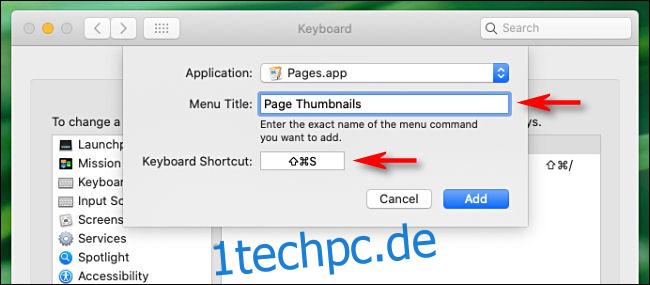
Klicken Sie auf „Hinzufügen“ und das Popup wird geschlossen. Sie sehen nun, dass Ihre Tastenkombination in den „Tastatur“-Einstellungen aufgeführt ist. In der App sollten Sie auch Ihre neue Verknüpfung im Dropdown-Menü neben dem zugehörigen Befehl sehen.
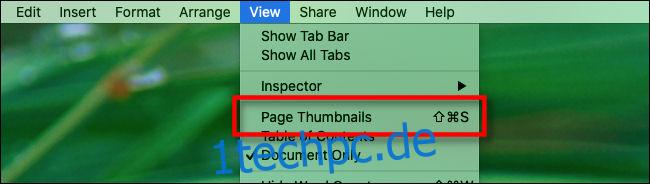
Von nun an wird jedes Mal, wenn Sie diese Tastenkombination drücken, der von Ihnen gewählte Menüpunkt ausgelöst.
Wenn Sie eine benutzerdefinierte Verknüpfung später entfernen möchten, rufen Sie einfach Systemeinstellungen > Tastaturen > Verknüpfungen erneut auf, wählen Sie die benutzerdefinierte Verknüpfung in der Liste aus und drücken Sie dann das Minuszeichen (-).
Tipps für benutzerdefinierte Mac-Verknüpfungen
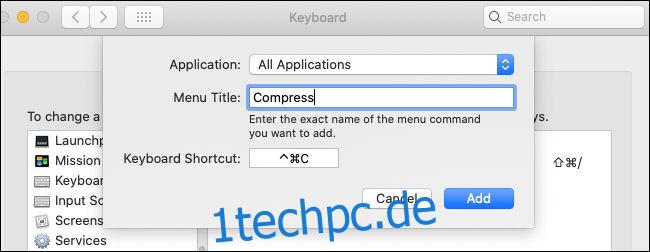
Beachten Sie die folgenden Tipps, wenn Sie Tastenkombinationen erstellen:
Beim Erstellen einer Verknüpfung müssen Sie den genauen Namen eines Menüelements verwenden. Dazu gehören Groß- und Kleinschreibung, Leerzeichen oder Satzzeichen.
Die von Ihnen angegebene Tastenkombination muss eindeutig sein. Wenn ein Duplikat vorhanden ist, wird eine der Funktionen nicht ordnungsgemäß ausgeführt.
Wenn die gewünschte Tastenkombination verwendet wird, versuchen Sie, Shift, Control oder beides hinzuzufügen. Anstelle von Befehl+V (das zum Einfügen von Text reserviert ist) können Sie beispielsweise Umschalt+Strg+Befehl+V verwenden.
Sie können universelle Tastenkombinationen erstellen. Wählen Sie einfach „Alle Anwendungen“ aus der Liste „Anwendungen“. Ihre Verknüpfung funktioniert dann in jeder App, die denselben Menüeintrag enthält, den Sie eingeben.
„Umbenennen“, „Komprimieren“ und „Alle nach vorne bringen“ wären nützliche Verknüpfungen. Diese würden sich in vielen Apps für die Fensterverwaltung als nützlich erweisen. „Komprimieren“ funktioniert im Finder, aber möglicherweise auch in anderen Programmen.
Tastaturkürzel sind eine leistungsstarke Funktion in Ihrem Mac-Arsenal. Durchsuchen Sie Ihre Lieblings-Apps und sehen Sie, was Ihnen einfällt!